怎样设置ppt背景图片
PPT2010母版的背景如何修改与设置
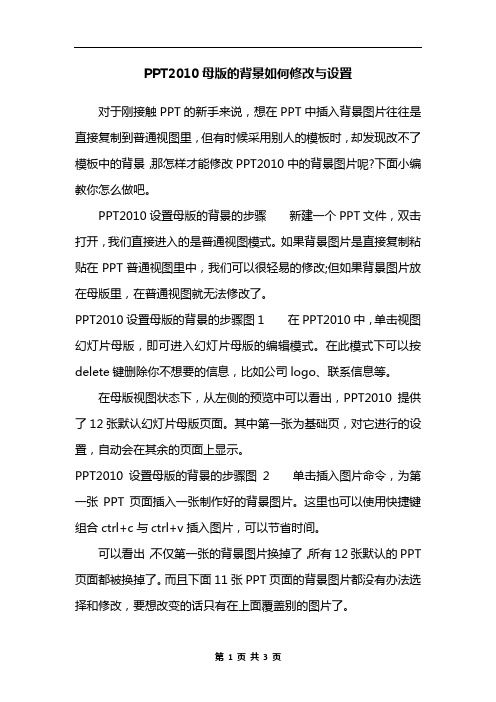
PPT2010母版的背景如何修改与设置对于刚接触PPT的新手来说,想在PPT中插入背景图片往往是直接复制到普通视图里,但有时候采用别人的模板时,却发现改不了模板中的背景,那怎样才能修改PPT2010中的背景图片呢?下面小编教你怎么做吧。
PPT2010设置母版的背景的步骤新建一个PPT文件,双击打开,我们直接进入的是普通视图模式。
如果背景图片是直接复制粘贴在PPT普通视图里中,我们可以很轻易的修改;但如果背景图片放在母版里,在普通视图就无法修改了。
PPT2010设置母版的背景的步骤图1 在PPT2010中,单击视图幻灯片母版,即可进入幻灯片母版的编辑模式。
在此模式下可以按delete键删除你不想要的信息,比如公司logo、联系信息等。
在母版视图状态下,从左侧的预览中可以看出,PPT2010提供了12张默认幻灯片母版页面。
其中第一张为基础页,对它进行的设置,自动会在其余的页面上显示。
PPT2010设置母版的背景的步骤图2 单击插入图片命令,为第一张PPT页面插入一张制作好的背景图片。
这里也可以使用快捷键组合ctrl+c与ctrl+v插入图片,可以节省时间。
可以看出,不仅第一张的背景图片换掉了,所有12张默认的PPT 页面都被换掉了。
而且下面11张PPT页面的背景图片都没有办法选择和修改,要想改变的话只有在上面覆盖别的图片了。
所以可以说,第一张PPT基础页是母版中的母版,一变全变。
PPT2010设置母版的背景的步骤图3 在PPT母版中,第二张一般用于封面,所以我们想要使封面不同于其他页面,只有再第二张母版页单独插入一张图片覆盖原来的。
我们可以看到,只有第二张发生了变化,其余的还是保持原来的状态。
PPT2010设置母版的背景的步骤图4 当在第二张PPT母版中插入了图片后,关闭母版视图,回到普通视图,发现PPT已经默认添加了封面,而这个封面在此无法被修改。
PPT2010设置母版的背景的步骤图5 再增加内页看看效果。
ppt背景~PPT幻灯片的背景设置
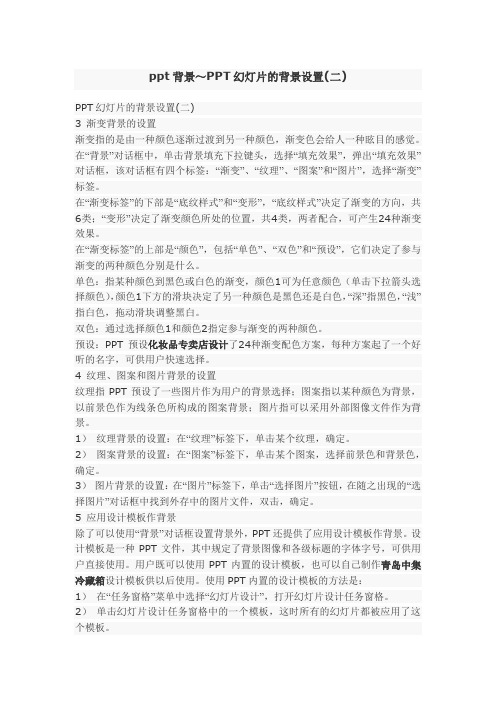
ppt背景~PPT幻灯片的背景设置(二)PPT幻灯片的背景设置(二)3 渐变背景的设置渐变指的是由一种颜色逐渐过渡到另一种颜色,渐变色会给人一种眩目的感觉。
在“背景”对话框中,单击背景填充下拉键头,选择“填充效果”,弹出“填充效果”对话框,该对话框有四个标签:“渐变”、“纹理”、“图案”和“图片”,选择“渐变”标签。
在“渐变标签”的下部是“底纹样式”和“变形”,“底纹样式”决定了渐变的方向,共6类;“变形”决定了渐变颜色所处的位置,共4类,两者配合,可产生24种渐变效果。
在“渐变标签”的上部是“颜色”,包括“单色”、“双色”和“预设”,它们决定了参与渐变的两种颜色分别是什么。
单色:指某种颜色到黑色或白色的渐变,颜色1可为任意颜色(单击下拉箭头选择颜色),颜色1下方的滑块决定了另一种颜色是黑色还是白色,“深”指黑色,“浅”指白色,拖动滑块调整黑白。
双色:通过选择颜色1和颜色2指定参与渐变的两种颜色。
预设:PPT预设化妆品专卖店设计了24种渐变配色方案,每种方案起了一个好听的名字,可供用户快速选择。
4 纹理、图案和图片背景的设置纹理指PPT预设了一些图片作为用户的背景选择;图案指以某种颜色为背景,以前景色作为线条色所构成的图案背景;图片指可以采用外部图像文件作为背景。
1)纹理背景的设置:在“纹理”标签下,单击某个纹理,确定。
2)图案背景的设置:在“图案”标签下,单击某个图案,选择前景色和背景色,确定。
3)图片背景的设置:在“图片”标签下,单击“选择图片”按钮,在随之出现的“选择图片”对话框中找到外存中的图片文件,双击,确定。
5 应用设计模板作背景除了可以使用“背景”对话框设置背景外,PPT还提供了应用设计模板作背景。
设计模板是一种PPT文件,其中规定了背景图像和各级标题的字体字号,可供用户直接使用。
用户既可以使用PPT内置的设计模板,也可以自己制作青岛中集冷藏箱设计模板供以后使用。
使用PPT内置的设计模板的方法是:1)在“任务窗格”菜单中选择“幻灯片设计”,打开幻灯片设计任务窗格。
PPT加背景
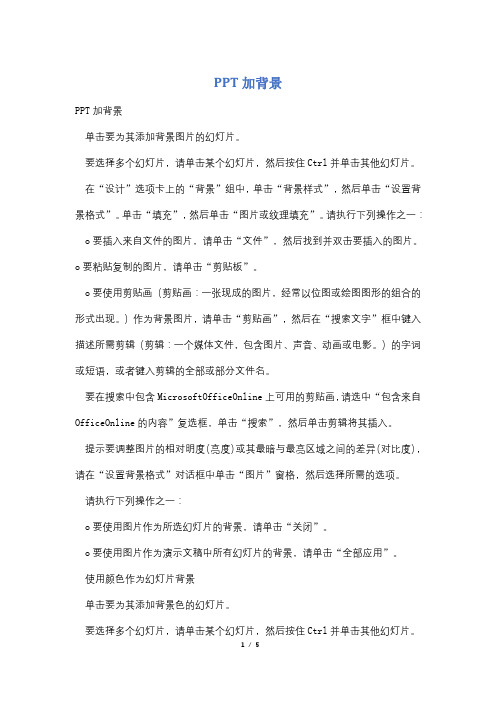
PPT加背景PPT加背景单击要为其添加背景图片的幻灯片。
要选择多个幻灯片,请单击某个幻灯片,然后按住Ctrl并单击其他幻灯片。
在“设计”选项卡上的“背景”组中,单击“背景样式”,然后单击“设置背景格式”。
单击“填充”,然后单击“图片或纹理填充”。
请执行下列操作之一: o要插入来自文件的图片,请单击“文件”,然后找到并双击要插入的图片。
o要粘贴复制的图片,请单击“剪贴板”。
o要使用剪贴画(剪贴画:一张现成的图片,经常以位图或绘图图形的组合的形式出现。
)作为背景图片,请单击“剪贴画”,然后在“搜索文字”框中键入描述所需剪辑(剪辑:一个媒体文件,包含图片、声音、动画或电影。
)的字词或短语,或者键入剪辑的全部或部分文件名。
要在搜索中包含MicrosoftOfficeOnline上可用的剪贴画,请选中“包含来自OfficeOnline的内容”复选框,单击“搜索”,然后单击剪辑将其插入。
提示要调整图片的相对明度(亮度)或其最暗与最亮区域之间的差异(对比度),请在“设置背景格式”对话框中单击“图片”窗格,然后选择所需的选项。
请执行下列操作之一:o要使用图片作为所选幻灯片的背景,请单击“关闭”。
o要使用图片作为演示文稿中所有幻灯片的背景,请单击“全部应用”。
使用颜色作为幻灯片背景单击要为其添加背景色的幻灯片。
要选择多个幻灯片,请单击某个幻灯片,然后按住Ctrl并单击其他幻灯片。
在“设计”选项卡上的“背景”组中,单击“背景样式”,然后单击“设置背景格式”。
单击“填充”,然后单击“纯色填充”。
单击“颜色”,然后单击所需的颜色。
要更改为主题颜色(主题颜色:文件中使用的颜色的集合。
主题颜色、主题字体和主题效果三者构成一个主题。
)中没有的颜色,请单击“其他颜色”,然后在“标准”选项卡上单击所需的颜色,或者在“自定义”选项卡上混合出自己的颜色。
如果您以后更改文档主题(主题:主题颜色、主题字体和主题效果三者的组合。
主题可以作为一套独立的选择方案应用于文件中。
ppt怎么添加背景图片
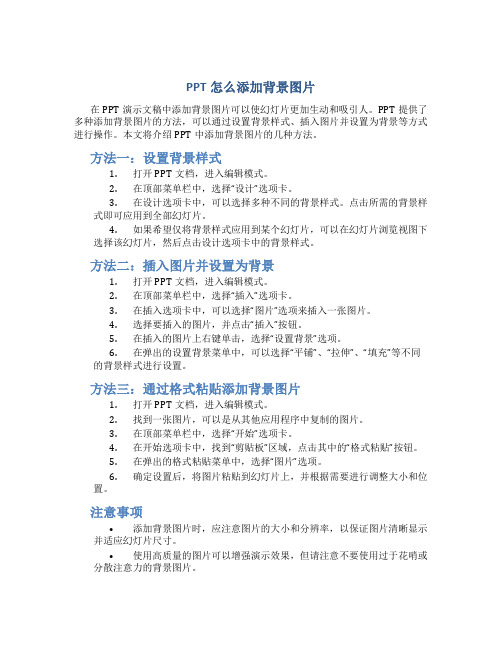
PPT怎么添加背景图片在PPT演示文稿中添加背景图片可以使幻灯片更加生动和吸引人。
PPT提供了多种添加背景图片的方法,可以通过设置背景样式、插入图片并设置为背景等方式进行操作。
本文将介绍PPT中添加背景图片的几种方法。
方法一:设置背景样式1.打开PPT文档,进入编辑模式。
2.在顶部菜单栏中,选择“设计”选项卡。
3.在设计选项卡中,可以选择多种不同的背景样式。
点击所需的背景样式即可应用到全部幻灯片。
4.如果希望仅将背景样式应用到某个幻灯片,可以在幻灯片浏览视图下选择该幻灯片,然后点击设计选项卡中的背景样式。
方法二:插入图片并设置为背景1.打开PPT文档,进入编辑模式。
2.在顶部菜单栏中,选择“插入”选项卡。
3.在插入选项卡中,可以选择“图片”选项来插入一张图片。
4.选择要插入的图片,并点击“插入”按钮。
5.在插入的图片上右键单击,选择“设置背景”选项。
6.在弹出的设置背景菜单中,可以选择“平铺”、“拉伸”、“填充”等不同的背景样式进行设置。
方法三:通过格式粘贴添加背景图片1.打开PPT文档,进入编辑模式。
2.找到一张图片,可以是从其他应用程序中复制的图片。
3.在顶部菜单栏中,选择“开始”选项卡。
4.在开始选项卡中,找到“剪贴板”区域,点击其中的“格式粘贴”按钮。
5.在弹出的格式粘贴菜单中,选择“图片”选项。
6.确定设置后,将图片粘贴到幻灯片上,并根据需要进行调整大小和位置。
注意事项•添加背景图片时,应注意图片的大小和分辨率,以保证图片清晰显示并适应幻灯片尺寸。
•使用高质量的图片可以增强演示效果,但请注意不要使用过于花哨或分散注意力的背景图片。
•在设置背景样式或插入图片后,可以通过预览模式查看幻灯片的效果,进行必要的调整。
以上就是在PPT中添加背景图片的几种方法。
根据自己的需求和喜好,选择合适的方法来为幻灯片添加背景图片,让您的演示更加生动和吸引人。
希望本文对您有所帮助!。
如何更改ppt全部背景
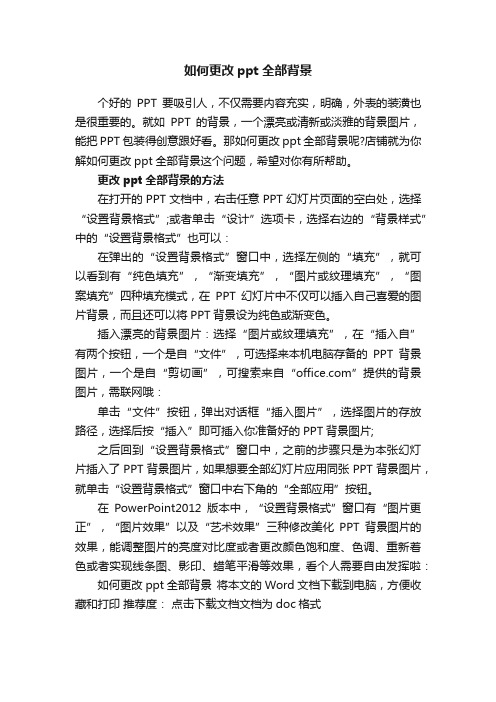
如何更改ppt全部背景
个好的PPT要吸引人,不仅需要内容充实,明确,外表的装潢也是很重要的。
就如PPT的背景,一个漂亮或清新或淡雅的背景图片,能把PPT包装得创意跟好看。
那如何更改ppt全部背景呢?店铺就为你解如何更改ppt全部背景这个问题,希望对你有所帮助。
更改ppt全部背景的方法
在打开的PPT文档中,右击任意PPT幻灯片页面的空白处,选择“设置背景格式”;或者单击“设计”选项卡,选择右边的“背景样式”中的“设置背景格式”也可以:
在弹出的“设置背景格式”窗口中,选择左侧的“填充”,就可以看到有“纯色填充”,“渐变填充”,“图片或纹理填充”,“图案填充”四种填充模式,在PPT幻灯片中不仅可以插入自己喜爱的图片背景,而且还可以将PPT背景设为纯色或渐变色。
插入漂亮的背景图片:选择“图片或纹理填充”,在“插入自”有两个按钮,一个是自“文件”,可选择来本机电脑存备的PPT背景图片,一个是自“剪切画”,可搜索来自“”提供的背景图片,需联网哦:
单击“文件”按钮,弹出对话框“插入图片”,选择图片的存放路径,选择后按“插入”即可插入你准备好的PPT背景图片;
之后回到“设置背景格式”窗口中,之前的步骤只是为本张幻灯片插入了PPT背景图片,如果想要全部幻灯片应用同张PPT背景图片,就单击“设置背景格式”窗口中右下角的“全部应用”按钮。
在PowerPoint2012版本中,“设置背景格式”窗口有“图片更正”,“图片效果”以及“艺术效果”三种修改美化PPT背景图片的效果,能调整图片的亮度对比度或者更改颜色饱和度、色调、重新着色或者实现线条图、影印、蜡笔平滑等效果,看个人需要自由发挥啦:如何更改ppt全部背景将本文的Word文档下载到电脑,方便收藏和打印推荐度:点击下载文档文档为doc格式。
ppt怎么把图片设置为背景图片

ppt怎么把图片设置为背景图片
在制作幻灯片的时候,怎么把图片设置为幻灯片背景图片呢?下面店铺就为你介绍ppt怎么把图片设置为背景图片的方法啦!
ppt把图片设置为背景图片的方法:
新建一个空白幻灯片,在空白位置右击在弹出的菜单中选择“设置背景格式”
在“设置背景格式”窗口中选择“图片或纹理填充”命令。
这个时候点击下方的插入图片来自于“文件”按钮。
在“插入图片”窗口中可以选择自己做成背景的图片。
如果想我们将幻灯片中已经图片设置成背景的话,可以复制这个图片。
在插入图片来自于选择“剪切板”命令。
确定后你会发现只有一个幻灯片的背景发生了变化,如何将所有的幻灯片的背景都发生变化呢?
点击剪切板点击全部应用按钮。
如图所示。
这个时候你会发现所有的幻灯片的背景都已经发生了变化。
如何更改ppt全部背景
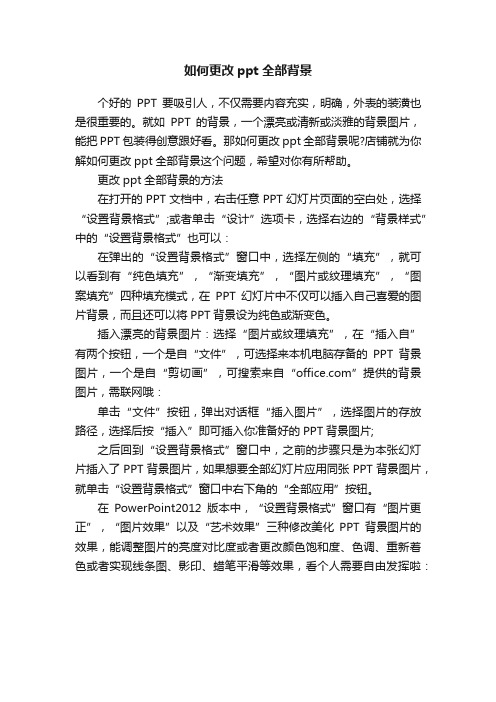
如何更改ppt全部背景
个好的PPT要吸引人,不仅需要内容充实,明确,外表的装潢也是很重要的。
就如PPT的背景,一个漂亮或清新或淡雅的背景图片,能把PPT包装得创意跟好看。
那如何更改ppt全部背景呢?店铺就为你解如何更改ppt全部背景这个问题,希望对你有所帮助。
更改ppt全部背景的方法
在打开的PPT文档中,右击任意PPT幻灯片页面的空白处,选择“设置背景格式”;或者单击“设计”选项卡,选择右边的“背景样式”中的“设置背景格式”也可以:
在弹出的“设置背景格式”窗口中,选择左侧的“填充”,就可以看到有“纯色填充”,“渐变填充”,“图片或纹理填充”,“图案填充”四种填充模式,在PPT幻灯片中不仅可以插入自己喜爱的图片背景,而且还可以将PPT背景设为纯色或渐变色。
插入漂亮的背景图片:选择“图片或纹理填充”,在“插入自”有两个按钮,一个是自“文件”,可选择来本机电脑存备的PPT背景图片,一个是自“剪切画”,可搜索来自“”提供的背景图片,需联网哦:
单击“文件”按钮,弹出对话框“插入图片”,选择图片的存放路径,选择后按“插入”即可插入你准备好的PPT背景图片;
之后回到“设置背景格式”窗口中,之前的步骤只是为本张幻灯片插入了PPT背景图片,如果想要全部幻灯片应用同张PPT背景图片,就单击“设置背景格式”窗口中右下角的“全部应用”按钮。
在PowerPoint2012版本中,“设置背景格式”窗口有“图片更正”,“图片效果”以及“艺术效果”三种修改美化PPT背景图片的效果,能调整图片的亮度对比度或者更改颜色饱和度、色调、重新着色或者实现线条图、影印、蜡笔平滑等效果,看个人需要自由发挥啦:。
ppt课件怎样换背景

02
如何更换PPT背景
更换单张PPT背景
选择要更换背景的单张PPT。
01
02
点击“设计”选项卡。
在“背景样式”组中选择“背景样式”选 项。
03
04
在弹出的菜单中选择“填充效果”。
在“填充效果”对话框中,选择“图片” 选项卡。
05
06
选择要作为背景的图片,点击“确定”。
更换所有PPT背景
02
01
专业的背景可以增加课件的可信度,使学生更加信任和接受所转 达的信息。
增强学生的注意力
01
更换背景可以使课件更加生动有 趣,吸引学生的注意力,提高学 习效果。
02
适当的背景可以突出课件中的内 容,使学生更加专心于所学的知 识点。
统一课件风格
更换背景可以使全部课件风格统一,提升课件的整体美感。
保持一致的背景风格可以使学生更好地理解和记忆所学的知 识点。
03
打开PPT演示文稿。 点击“设计”选项卡。 在“背景样式”组中,单击“背景样式”按钮。
更换所有PPT背景
在弹出的菜单中选择“设置背 景格式”。
在“填充”选项卡中,选择“ 图片或纹理填充”单选按钮。
选择要作为背景的图片,点击 “插入”。
更换所有PPT背景
勾选“将图片平铺为纹理”复选框, 并调整平铺选项。
PPT课件怎样换背景
汇报人:XXX
202X-12-30
目
CONTENCT
录
• PPT背景更换的重要性 • 如何更换PPT背景 • 更换PPT背景的注意事项 • PPT背景更换的常见问题及解决方
案 • PPT背景更换的技能
01
PPT背景更换的重要性
提升课件的专业性
- 1、下载文档前请自行甄别文档内容的完整性,平台不提供额外的编辑、内容补充、找答案等附加服务。
- 2、"仅部分预览"的文档,不可在线预览部分如存在完整性等问题,可反馈申请退款(可完整预览的文档不适用该条件!)。
- 3、如文档侵犯您的权益,请联系客服反馈,我们会尽快为您处理(人工客服工作时间:9:00-18:30)。
怎样插入自己的背景图片
• 当我们需要制作一个ppt时,会套用系统的 自带背景图片。
• 但,如果我们需要自己的图片作为背景图 片,那该怎么做呢? • 符合主题的背景图片中,右击任意PPT幻 灯片页面的空白处,选择“设置背景格式”; 或者单击“设计”选项卡,选择右边的“背 景样式”中的“设置背景格式”。
• 6、在PowerPoint2012版本中,“设置背景格式” 窗口有“图片更正”,“图片效果”以及“艺术 效果”三种修改美化PPT背景图片的效果,能调整 图片的亮度对比度或者更改颜色饱和度、色调、 重新着色或者实现线条图、影印、蜡笔平滑等效 果,看个人需要自由发挥。
•
4、单击“文件”按钮,弹出对话框“插 入图片”,选择图片的存放路径,选择后按 “插入”即可插入你准备好的PPT背景图片。
• 5、之后回到“设置背景格式”窗口中,之 前的步骤只是为本张幻灯片插入了PPT背景 图片,如果想要全部幻灯片应用同张PPT背 景图片,就单击“设置背景格式”窗口中 右下角的“全部应用”按钮
•
2、在弹出的“设置背景格式”窗口中,选 择左侧的“填充”,就可以看到有“纯色填 充”,“渐变填充”,“图片或纹理填充”, “图案填充”四种填充模式,在PPT幻灯片中 不仅可以插入自己喜爱的图片背景,而且还可 以将PPT背景设为纯色或渐变色。
•
3、插入漂亮的背景图片:选择“图片或纹 理填充”,在“插入自”有两个按钮,一个是 自“文件”,可选择来本机电脑存备的PPT背 景图片,一个是自“剪切画”,可搜索来自 “”提供的背景图片,需联网。
